CAD菜单栏不见了如何恢复
在CAD中,有小伙伴会遇到菜单栏消失的问题,不知该该如何恢复菜单栏的显示,下面让我们来看看应该如何恢复菜单栏的显示,帮助小伙伴们解决显示问题。
问题描述:
打开CAD菜单栏不见了,如下图。
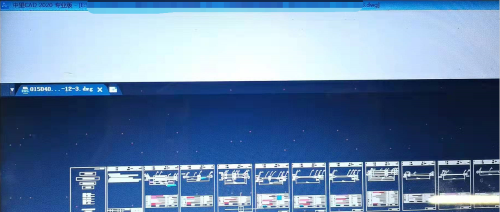
原因分析:
CAD菜单栏是由cuix文件定制的,最初该文件在软件的安装目录下,在打开CAD后,会在用户目录下保存一份该文件,以便用户自定义菜单。
当用户目录下的cuix文件被加密或损坏,CAD就会出现该问题,无法正常显示软件菜单。
步骤指引:
1.键盘【win+r】,调出“运行”程序,输入【%appdata%】进入到当前用户目录;

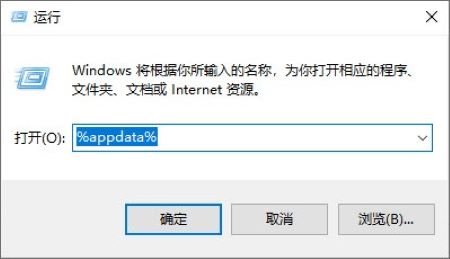
2.参考以下目录,查看里面cuix文件是否被加密,文件大小是否为0(应不为0);
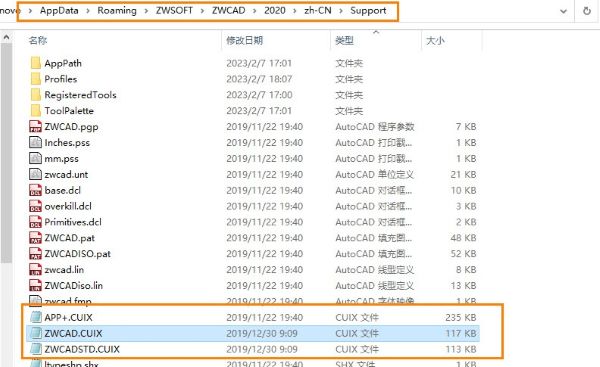
3.如cuix文件有加密,需要进行相关解密后,看可否解决问题。如cuix文件大小异常,可将软件安装目录下的cuix文件复制到当前用户目录下进行替换,软件安装目录下的cuix文件见下图;
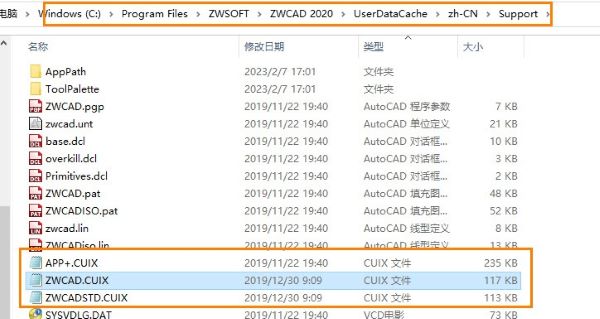
4.若以上方法尝试后还未能解决,可打开CAD后,输入命令【menuload】,打开菜单加载对话框,先将里面的菜单进行【卸载】,再【浏览】当前用户目录下或CAD安装目录下的cuix文件进行【加载】,看是否加载成功,注意软件提示。
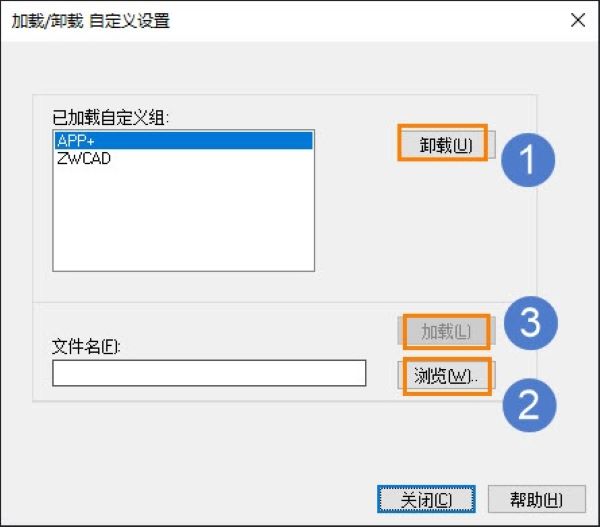
本文的分享就到这里,希望能为你提供实用的信息。感谢你的耐心阅读,欢迎留言交流!
推荐阅读:CAD下载
推荐阅读:国产CAD
· 一名大四生真实讲述 | 愿国产工业软件走入更多大学课堂2025-10-21
· 新利全站体育官网登录进入全国计算机等级考试,国产工业软件人才培养开启新篇2025-10-15
· 国产CAD软件再添信创利器,tigerenter“自主内核+生态合作”构建自主新格局2025-10-10
· CAD+:联数字与现实,创可持续未来2025-10-09
· CAD+流程工业|tigerenter流程工业解决方案专题研讨会圆满落幕2025-09-29
· 北京勘察工程设计行业沙龙成功举办,共话国产软件赋能行业升级新路径2025-09-26
· tigerenter数智化转型峰会武汉站圆满落幕,“CAD+”战略助推中部工业智造升级2025-09-26
· 新利官网地址荣膺三项“鼎新杯”大奖,以自主创新助力政企数字化转型2025-09-27
·玩趣3D:如何应用tigerenter3D,快速设计基站天线传动螺杆?2022-02-10
·趣玩3D:使用tigerenter3D设计车顶帐篷,为户外休闲增添新装备2021-11-25
·现代与历史的碰撞:阿根廷学生应用tigerenter3D,技术重现达·芬奇“飞碟”坦克原型2021-09-26
·我的珠宝人生:西班牙设计师用tigerenter3D设计华美珠宝2021-09-26
·9个小妙招,切换至新利全站体育官网登录竟可以如此顺畅快速 2021-09-06
·原来插头是这样设计的,看完你学会了吗?2021-09-06
·玩趣3D:如何巧用tigerenter3D 2022新功能,设计专属相机?2021-08-10
·如何使用tigerenter3D 2022的CAM方案加工塑胶模具2021-06-24
·CAD如何编辑修改图案填充2016-11-03
·CAD坐标过滤器的介绍及用法2020-06-18
·CAD多段线线宽不一致如何统一2021-03-02
·CAD如何加工直角倒角?2024-06-14
·CAD如何进行勾图2017-08-07
·CAD粘贴Excel表格时怎么调整字体大小2021-05-07
·CAD如何给弧形分段2016-03-30
·CAD画“小心触电”图标的步骤2022-09-14














